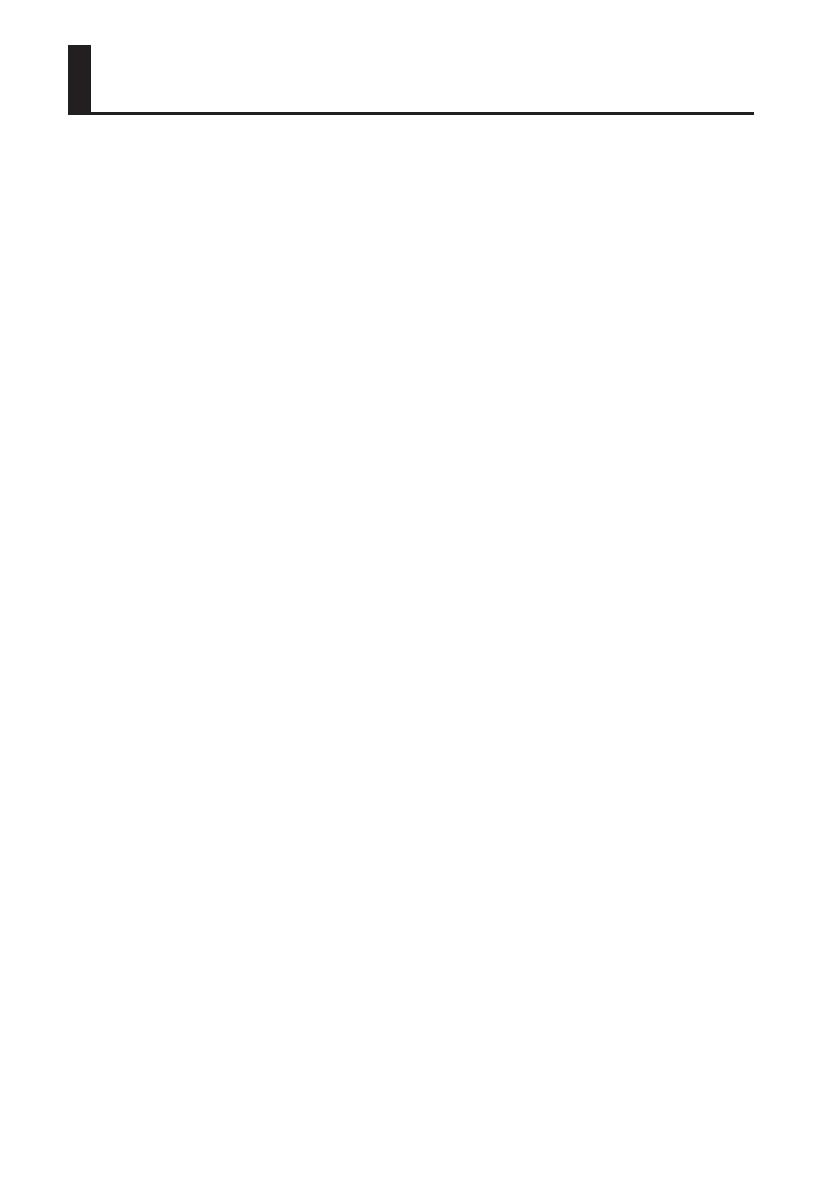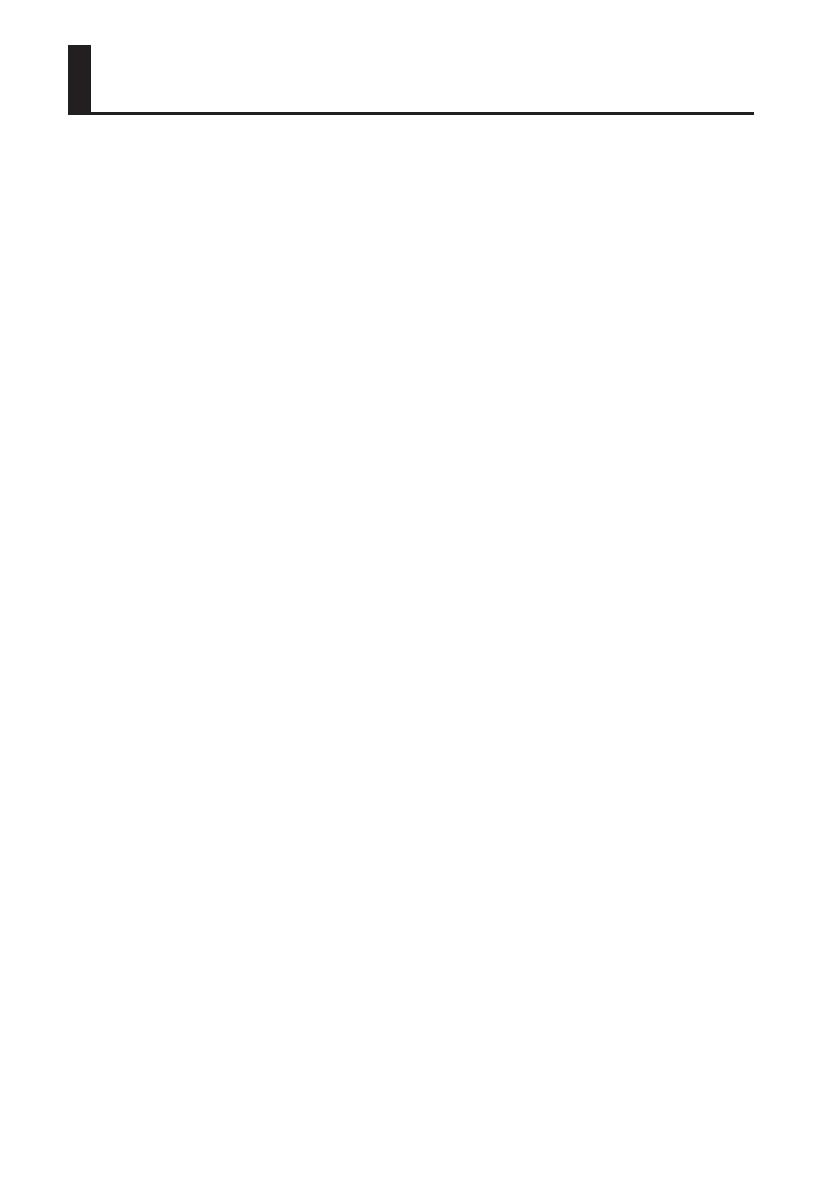
6
Stromversorgung
• Schließen Sie das Instrument niemals an eine
Steckdose an, die auch Geräte speist, die mit
einem Wechselrichter arbeiten (z.B. Kühlschrank,
Waschmaschine, Mikrowellenherd oder
Klimaanlage) oder einen Motor enthalten. Solche
Geräte können nämlich Funktionsstörungen
und Störgeräusche verursachen. Wenn Sie
keine andere Möglichkeit haben, sollten Sie ein
Netzlter zwischen dem Instrument und jener
Steckdose verwenden.
• Nach längerer Verwendung wird das Netzteil
warm. Das ist normal und kein Grund zur
Besorgnis.
• Um Fehlfunktionen und Geräteausfall zu
vermeiden, achten Sie stets darauf, alle Geräte
auszuschalten, bevor Sie Verbindungen herstellen.
• Laut Vorgabe schaltet sich das Instrument,
wenn es nicht am Computer betrieben wird,
automatisch aus, wenn Sie es länger als vier
Stunden nicht bedienen. Um zu verhindern, dass
sich das Instrument automatisch ausschaltet,
müssen Sie den “Auto O ”-Parameter auf “OFF”
stellen (siehe “Energiesparfunktion (Auto O )” S.
42).
Aufstellung
• Dieses Gerät kann den Empfang von Radio- und
Fernsehsignalen stören. Verwenden Sie dieses
Gerät nicht in der Nähe solcher Empfangsgeräte
• Wenn Sie in der Nähe dieses Instruments ein
drahtloses Telefon bzw. Handy verwenden,
können Brummgeräusche entstehen. Das ist vor
allem bei Erhalt oder Beginn eines Anrufs der Fall.
Daher raten wir, niemals in unmittelbarer Nähe des
Instruments zu telefonieren bzw. das Handy lieber
gleich auszuschalten.
• Setzen Sie das Gerät keinem direkten Sonnenlicht
aus, stellen Sie es nicht neben Heizgeräten auf,
lassen Sie es nicht in einem geschlossenen
Fahrzeug liegen, und setzen Sie es auch sonst
keinen extremen Temperaturen aus. Übermäßige
Hitze kann zu Verformungen oder Verfärbungen
des Gerätes führen.
• Wenn das Gerät bei einem Transport aus kalter/
trockener Umgebung in eine feucht-warme
Umgebung gelangt, können sich Wassertröpfchen
(Kondensation) im Geräteinneren bilden. Es
können Schäden oder Fehlfunktionen auftreten,
falls Sie versuchen, das Gerät unter diesen
Bedingungen zu betreiben. Bevor Sie das Gerät
verwenden, lassen Sie es mehrere Stunden
lang stehen, bis die Kondensation vollständig
verdampft ist.
• Gegenstände aus Gummi, Vinyl o.ä. sollten
niemals längere Zeit auf das Instrument gestellt
werden, weil das zu einer Verfärbung bzw. schwer
entfernbaren Rändern führt.
• Legen Sie keine Gegenstände oben auf dem Gerät
ab. Dies kann zu Funktionsstörungen führen, z. B.
zum Ausfall von Tasten.
• Bringen Sie niemals Aufkleber oder andere
Ziergegenstände auf dem Instrument an. Wenn
Sie diese nämlich später wieder entfernen, bleiben
eventuell Reste kleben bzw. entstehen Ränder, die
sich kaum noch entfernen lassen.
• Je nach Material und Temperatur der Oberäche,
auf der Sie das Gerät platzieren, können dessen
Gummifüße die Oberäche verfärben oder
beeinträchtigen. Sie können ein Stück Filz oder
Sto unter die Gummifüße legen, um dies zu
vermeiden. Achten Sie in diesem Fall jedoch
darauf, dass das Gerät nicht wegrutscht oder
wandert.
• Stellen Sie keine Behälter mit Wasser auf dem
Gerät ab. Vermeiden Sie darüber hinaus die
Verwendung von Insektiziden, Parfum, Alkohol,
Nagellack, Sprühdosen usw. in der Nähe des
Gerätes. Wischen Sie Flüssigkeiten, die auf das
Gerät gelangt sind, schnell mit einem trockenen,
weichen Tuch ab.
Wartung
• Zur normalen Reinigung wischen Sie das Gerät
mit einem weichen, trockenen oder leicht
angefeuchteten Tuch ab. Um hartnäckigen
Schmutz zu entfernen, verwenden Sie
ein mit einem milden, nicht scheuernden
Reinigungsmittel getränktes Tuch. Wischen Sie
danach sorgfältig mit einem weichen trockenen
Tuch nach.
• Verwenden Sie kein Benzin oder
Verdünnungsmittel, Alkohol oder sonstige
Lösemittel, um Verfärbungen und/oder
Verformungen zu vermeiden.
Wichtige Hinweise